word怎么制作公章
作者:本站整理 时间:2016-10-17
WPS:点击此处下载
在word文档中画一个公章的方法:
1、在视图--工具拦--绘图选中“椭圆”工具,在按下“Shift”键的同时拖开鼠标,就可以得到一个正圆了。
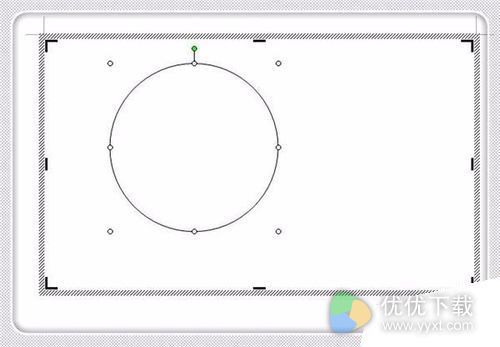
2、在“颜色与线条”标签中,填充颜色选“无填充颜色”,线条颜色设为红色,选3磅粗的单线形。

3、公章的文字用艺术字来制作。 填充颜色和线条颜色都用红色,并设成无阴影。

4、公章中间还有一个红五星。
用“自选图形”的星形就可以做出来了,填充颜色和线条颜色用红色。

5、然后组合起来,一个公章就出来了。

其实很简单吧,希望看过此教程大家都能学会。感谢大家对优优下载站的支持!








